Otázky & Odpovědi
MyBox Aplikace
Kde stáhnu aplikaci k nabíjecím stanicím MyBox?
Aplikaci k nabíjecím stanicím stáhnete v obchodu aplikací příslušného operačního systému. V současné době máme aplikaci pro Android a iOS (Apple).
Mobilní aplikaci MyBox můžete stáhnout na:

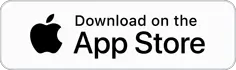
Vyměnil jsem mobilní telefon. Jak spáruji znovu aplikaci s nabíjecí stanicí MyBox?
Řešení je jednoduché.
Stačí stáhnout znovu aplikaci MyBox a přihlásit se uživatelským jménem, pod kterým jste se registrovali a spárovali zařízení.
Video s postupem párování aplikace se stanicí:
MyBox AC Sensor
Místo instalace a zapojení
MyBox AC Sensor umísťujeme (instalujeme) do hlavního rozvaděče budovy s přístupem k hlavnímu přívodu elektrické energie (z distribuční sítě) nebo v místě, kde je zbývající přetok ze solárního zdroje. Měření probíhá pomocí měřících cívek pro všechny tři fáze.
Směr měřících cívek je určen šipkou uvnitř cívky při jejím otevření.
Instalaci provádí vždy proškolený elektrikář. Sensor je napájen 12V zdrojem, který je součástí dodávky. Napájecí 12V zdroj je vhodné zapojit na samostatný jistič.
Při kombinaci se solárním střídačem důrazně doporučujeme kontrolovat polaritu při vypnutém střídači, kde by hodnoty proudů měly být na obou senzorech kladné. Zároveň by střídač neměl mít nastaveno omezení přetoku do sítě, případně přetok musí být nastaven na vyšší hodnotu než je prahová hodnota nabíjení (režim SOLAR).
Kam umístit sensory a kde měřit?
MyBox AC Sensor lze nastavit v několika režimech pro různé využití měření.
MAINS-hlavní jistič měření umisťujeme (instalujeme) do hlavního rozvaděče budovy s přístupem k hlavnímu jističi. Měření probíhá na vstupu či výstupu hlavního jističe na všech třech fázích L1 – L3.
Solární sensor – instalace měřících cívek v místě, kde je výsledný přetok ze solárního zdroje a instalovaná nabíjecí stanice MyBox.
Doporučené instalační připojení nabíjecí stanice pro maximální využití solárních přetoků je mezi posledním připojeným spotřebičem a hlavním přívodem (distribuce).
Co znamenají různé módy AC Sensoru?
MyBox AC Sensor může být použit pro více typů měření. Využíváme ho v několika režimech (módech):
- MAINS (Hlavní jistič) – Nastavení senzoru v režimu „Hlavní jistitč“ slouží pro měření proudu na 3 fázích na „přívodu“ z distribuční sítě.
- SOLAR (Solární sensor) – Při potřebě měření přetoků ze solárního zdroje je AC Sensor nastaven na režim „Solární měření“, a díky tomu poskytuje naměřená data nabíjecí stanici. Data jsou použita v solárním managementu nabíjecí stanice.
- DLM (DLM externí) – režim měření při řízení výkonu více nabíjecích stanic
Jak připojit (párovat) sensor s nabíjecí stanicí?
Po přidání zařízení AC Sensoru v mobilní aplikaci MyBox je nutné sensor spojit (párovat) s nabíjecí stanicí za účelem přenosu naměřených dat.
Použijte mobilní aplikaci MyBox a otevřete vaše zařízení AC Sensor.
- Otevřete záložku Párování, která je připravena pro automatické nastavení a spojení s nabíjecí stanicí.
- Zvolte „Režim zařízení„, kterým definujete charakter měření (Hlavní měření, Solární sensor, DLM externí).
- Spusťte funkci „Vyhledej stanici“ kliknutím na tlačítko „HLEDEJ“.
- Otevřete „Výsledky vyhledávání“ a zvolte nabíjecí stanici, ke které chcete AC Sensor napárovat.
- Stiskněte tlačítko Použít a dojde ke spuštění funkce pro automatické párování a nastavení obou zařízení.
Wi-Fi komunikace
Wi-Fi síť obou párovaných zařízení musí být stejná, se stejnou maskou podsítě.
Jednotlivá zařízení (AC Sensor i nabíjecí stanice MyBox) na sebe musí v v rámci sítě vidět (je možné otestovat příkazem PING na daná zařízení v rámci sítě.)
Není možné zapnout Wi-Fi síť v izolovaném režimu. Komunikace mezi AC Senzorem probíhá v lokálním kontextu, nikoliv přes cloud.
Solární management
Co je nutné pro správné fungování?
Důležité je správné měření přetoků ze solárního zdroje.
Jak a kde měřit solární přetoky naleznete v sekci MyBox AC Sensor v kapitole „Kam umístit sensory a kde měřit?“ pro režim Solární sensor.
Dále je důležité mít správně nastavený měnič (střídač) solárního zdroje, který nesmí být nastaven do režimu omezení přetoků.
Zapnutí a vypnutí solárního managementu
Nabíjecí stanice je vybavena funkcí „Solárního managementu“, který lze jednoduše zapnout či vypnout v mobilní aplikaci v záložce „Solar“.
ON (zapnuto) – solární management je zapnutý.
OFF (vypnuto) – solární management je vypnutý.
Stav solárního managementu
V mobilní aplikaci MyBox v záložce „Solar“ je přehledně vidět stav měření solárního senzoru formou barevné signalizace a názvu stavu.
Stav je zobrazen v poli „Solar stav“ v několika režimech.
OK (zelená) – Solární management funguje správně a získává naměřené hodnoty ze solárního sensoru. Solární sensor je správně spárován s nabíjecí stanicí.
Chyba (červená) – solární senzor neposkytuje naměřené hodnoty nabíjecí stanici nebo není napárován solární sensor.
Poznámka: Po předchozím párování MyBox AC Sensoru s nabíjecí stanicí je nutné vždy restartovat obě zařízení a poté zkontrolovat stav.
Nastavení režimů solárního módu
V případě nastavení solárního módu nabíjecí stanice lze zvolit několik funkčních režimů pro výsledné nabíjení elektromobilu.
- POZASTAVIT není přetok (PAUSE_NO_OVERFLOW) – V případě, že hodnota přetoku nedosáhne nastavenou hodnotu „Přetok prah. hodnota“ dojde k pozastavení nabíjení. Jakmile se hodnota přetoku zvýší a dojde k překročení nastavené „Přetok prah. hodnoty“ nabíjení se obnoví.
Příklad nabíjení pouze ze solárního přetoku:
V případě, že chcete využít pouze solární přetoky pro nabíjení elektromobilu. Nastavení hodnoty „Přetok práh. hodnota“ bude nastavena na 6A.
Nabíjení bude zahájeno až při dosažení hodnoty solárního přetoku 6A. Pokud není dosaženo hodnoty solárního přetoku 6A nabíjení je pozastaveno.
Příklad nabíjení pro přetok 3A:
Doporučení pro nastavení „Přetok práh. hodnota“ na 3A.
Solární režim začne nabíjení při hodnotě 3 A (přetok) + 3 A z distribuční sítě. Výsledný nabíjecí proud je tedy 6A.
V případě, že není dosaženo nastavené prahové hodnoty přetoku je nabíjení vždy pozastaveno a čeká na dosažení nastavené výše přetoku.
- CHARGE_AT_MIN_WITH_OWERFLOW (CHARGE_AT_MIN_WITH_OVERFLOW) – Nabíjecí stanice vždy nabíjí elektromobil min. nabíjecím proudem (6A) a v případě přetoku ze solárního zdroje využije i tento přetok.
Příklad:
Doporučení pro nastavení „Přetok práh. hodnota“ na 3 A.
Solární režim začne nabíjení při hodnotě 3 A (přetok) + 3 A z distribuční sítě. Výsledný nabíjecí proud je tedy 6 A.
V případě, že je hodnota přetoku vyšší než 3 A, výsledný nabíjecí proud je 6 A (složený z výše přetoku a zbytku z distribuční sítě do hodnoty 6 A (minimální proud potřebný pro zahájení nabíjení).
V případě, že je hodnota přetoku 6 A a vyšší – zdrojem pro nabíjení elektromobilu je pouze přetok ze solárního zdroje.
- Nabíjet minimem (CHARGE_AT_MIN) – Nabíjení elektromobilu probíhá vždy minimálním nabíjecím proudem 6 A. Nezáleží na velikosti přetoku.
Autorizace nabíjení (RFID)
Co je to autorizace nabíjení?
V případě, že je Vaše nabíjecí stanice vybavena čtečkou RFID máte možnost ji využít či nikoliv.
Nastavení celé autorizace (RFID) lze ovládat pomocí mobilní aplikaci MyBox v záložce „RFID“.
Oblast pro autorizaci RFID tagem je označena symbolem na čelním panelu nabíjecí stanice viz obrázek.
Zapnutí a vypnutí autorizace nabíjení
V mobilní aplikaci v záložce „RFID“ lze autorizaci vypnout nebo zapnout pomocí tlačítka ON a OFF.
V případě zapnuté autorizace se nabíjení vždy spouští až po úspěšné autorizaci RFID tagem přiloženým ke čtečce.
Oblast autorizace RFID je umístěna pod symbolem RFID na čelním panelu stanice.
Nastavení autorizačního módu
V případě aktivní autorizace RFID je nutné nastavit autorizační mód nabíjecí stanice. Zvolit lze několik funkčních režimů pro výslednou autorizační metodu nabíjení.
- Vypnuto (Disabled) – autorizační mód není nastaven a tudíž je autorizace nabíjení nefunkční
- Lokální seznam (Local white list) – zvolené nastavení využívá vnitřní seznam RFID tagů pro autorizaci nabíjení.
- OCPP autorizace (OCPP) – v případě zvolení režimu autorizace pomocí OCPP protokolu, je nutné mít správně připojenou nabíjecí stanici do backendu, který využívá tento komunikační protokol.
Více o nastavení a připojení nabíjecí stanice do backendu (vzdálené správy) pomocí OCPP naleznete v samostatné sekci „Připojení a nastavení pomocí OCPP„
Přidání a odebrání RFID tagu
Lokální seznam (local white list)
Pro nastavený autorizační mód „Lokální seznam“ je potřeba přidat RIFD tagy přímo do seznamu v nabíjecí stanici.
Pro přidání, odebrání či smazání celého seznamu použijte mobilní aplikaci MyBox.
Otevřete zařízení nabíjecí stanice a zvolte záložku „RFID„.
Přidání RFID tagu – pro přidání RFID tagu do lokálního seznamu nabíjecí stanice stiskněte tlačítko PŘIDAT
Světelná signalizace LED nabíjecí stanice svítí uprostřed bílou barvou a čeká na přiložení RFID tagu (karta, čip, klíčenka apod.).
Úspěšné přidání je signalizováno rozvinutím bílé barvy ze středu do krajů LED pásku.
Odebrání RFID tagu – pro odebrání RFID tagu z lokálního seznamu pro autorizaci nabíjení postupujte stejně jako u „Přidání RFID tagu“.
Stiskněte tlačítko ODEBRAT pro funkci „Odebrání RFID tagu“ a přiložte tag, který chcete z lokálního seznamu odebrat na místo pro RFID identifikaci.
Smazání celého seznamu – pro jednorázové smazání všech uložených RFID tagů v lokálním seznamu nabíjecí stanice využijte funkci „Smazat celý seznam„.
Po stlačení tlačítka SMAZAT VŠE dojde ke smazání všech uložených tagů.
Potřebujete poradit?
Napište nám nebo zavolejte.
Náš tým je vám kdykoliv k dispozici.
Kontaktujte nás